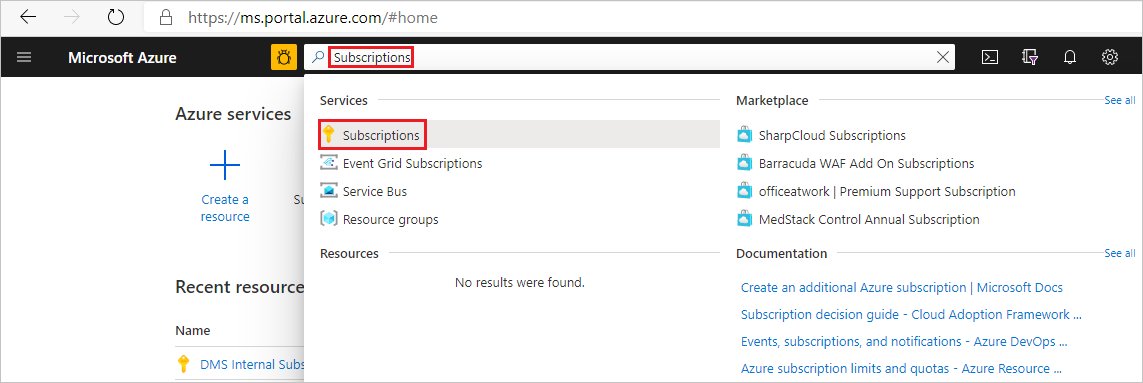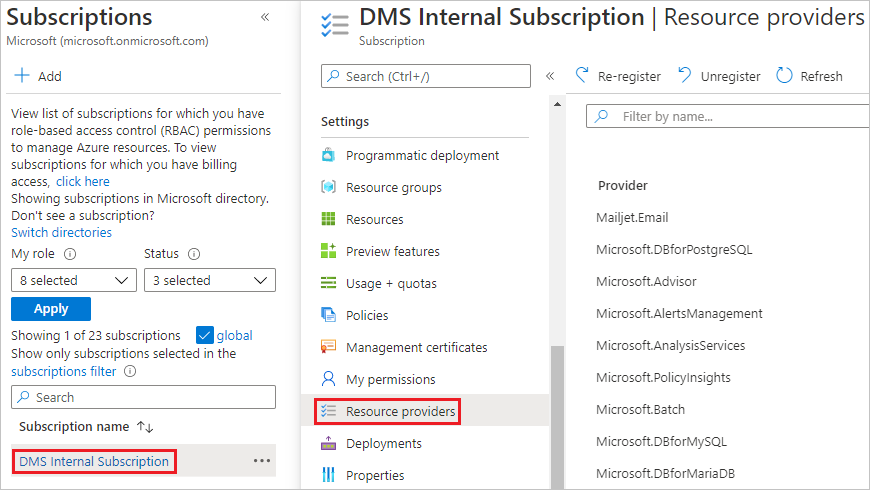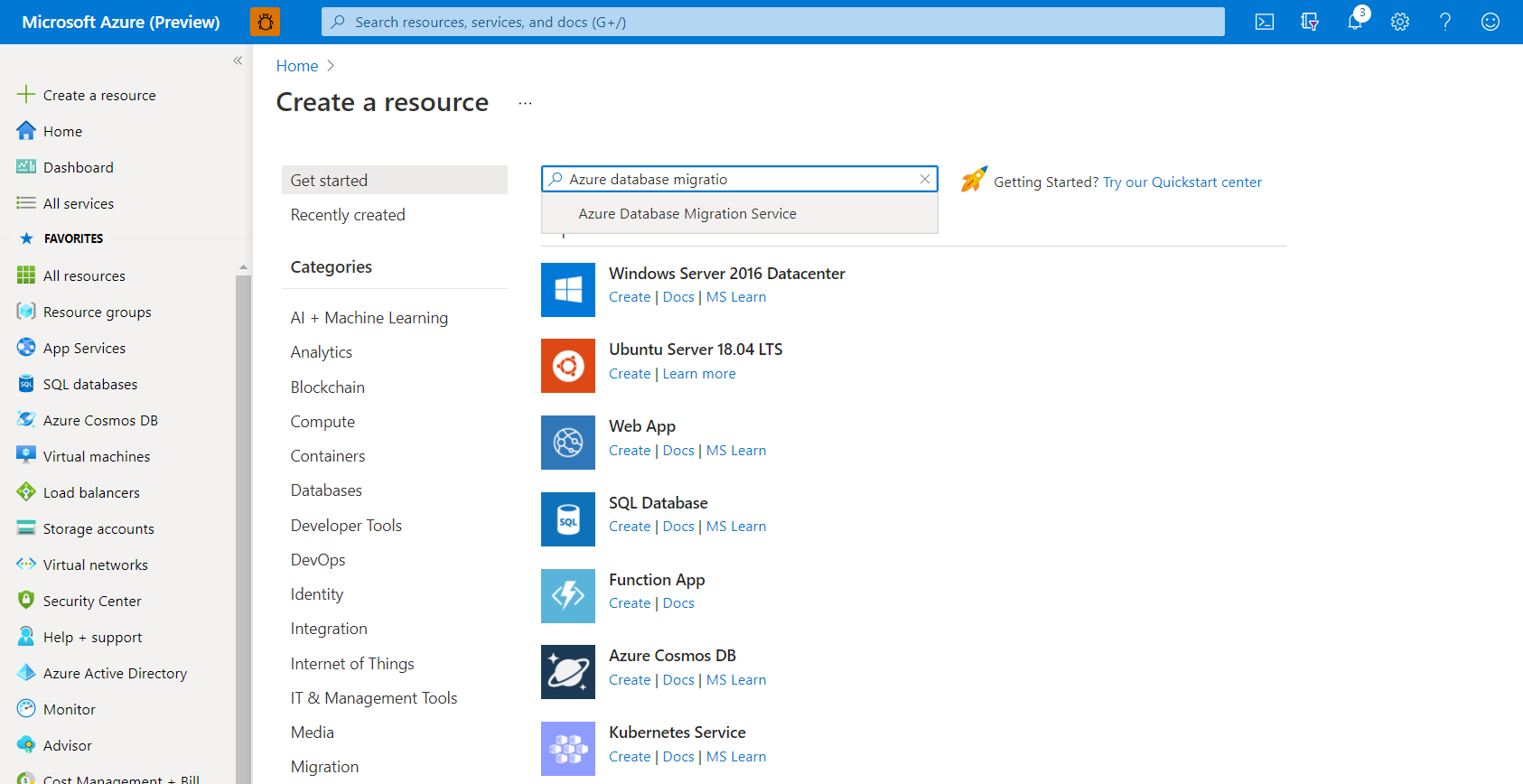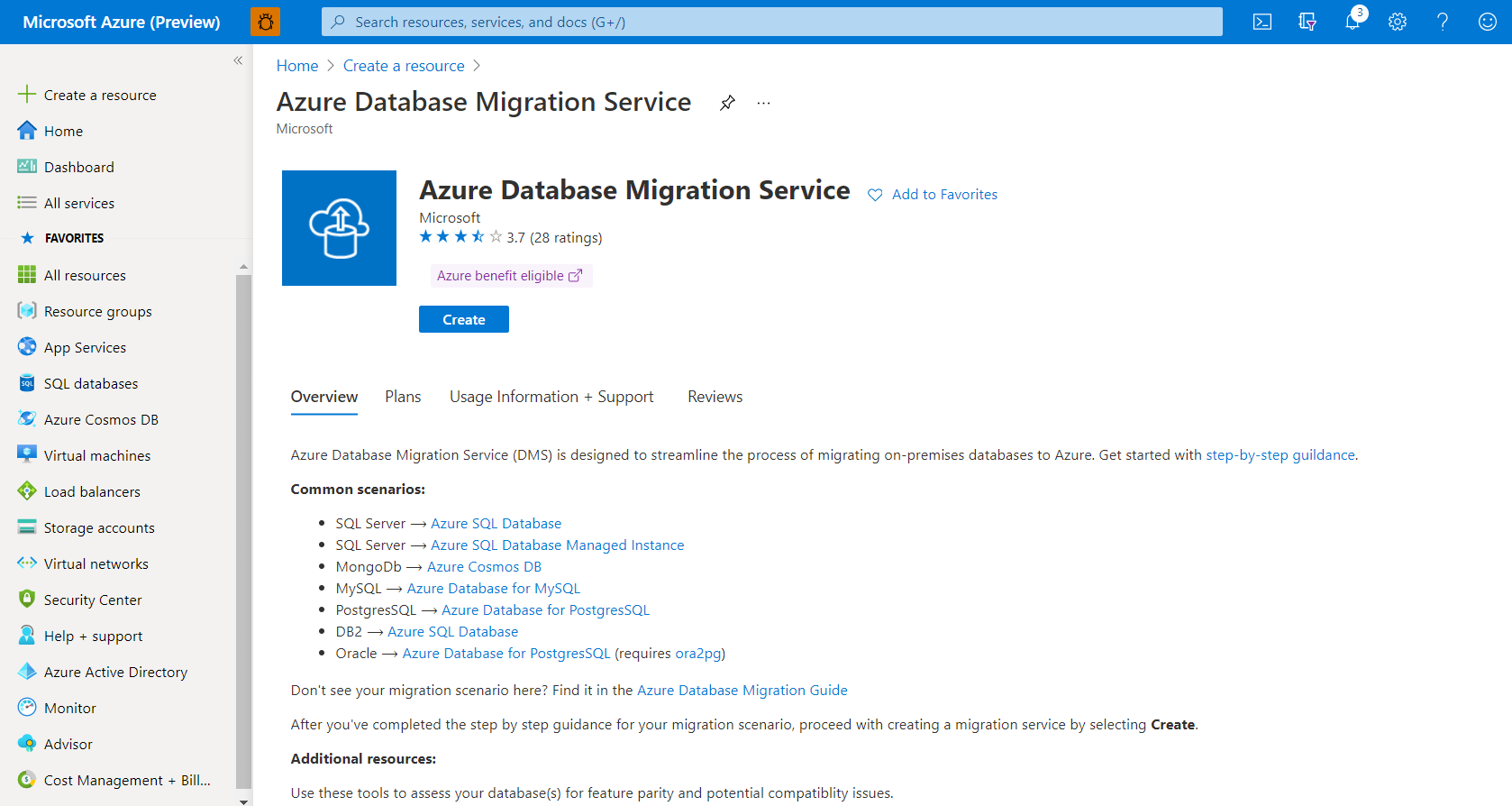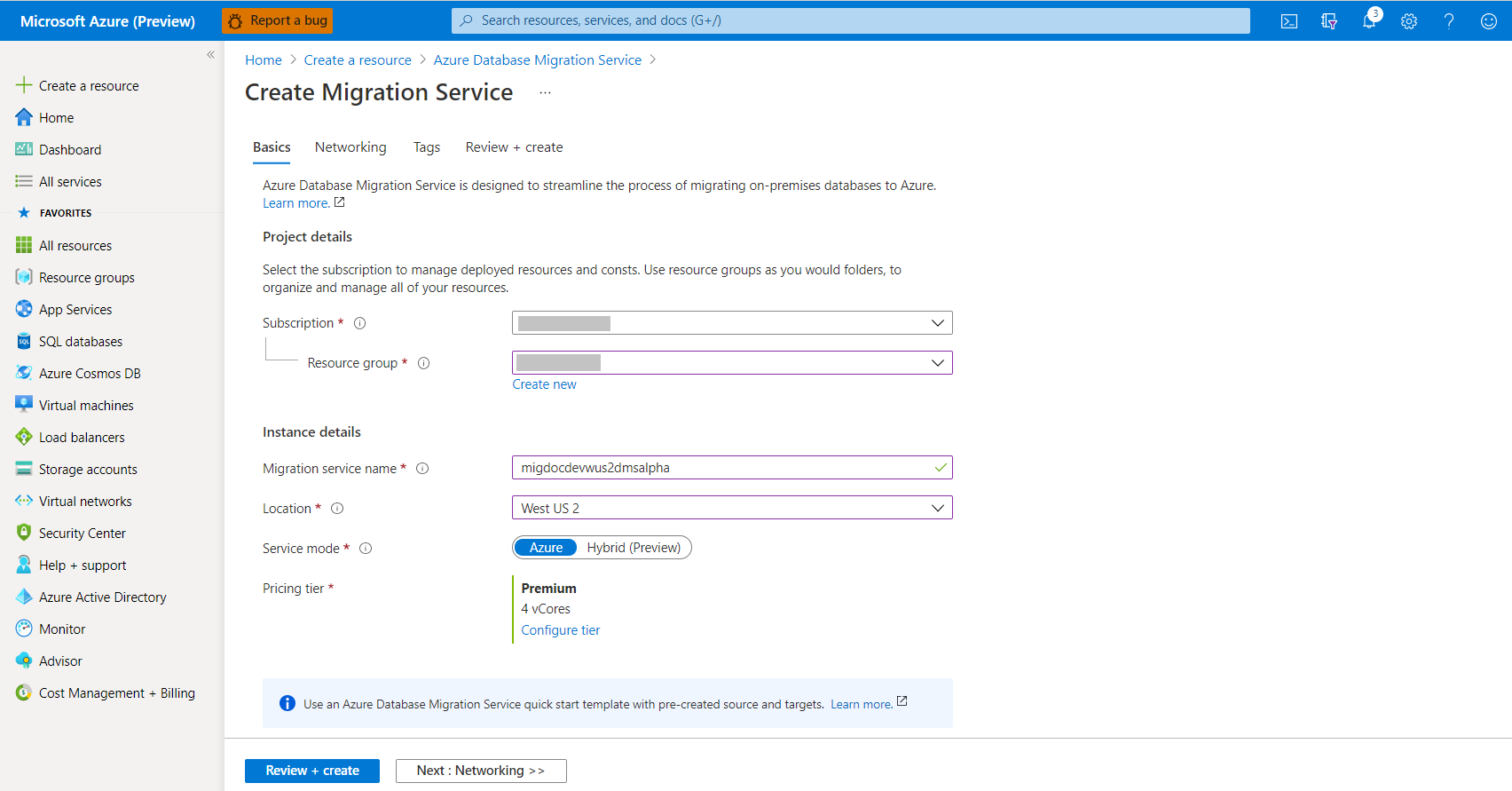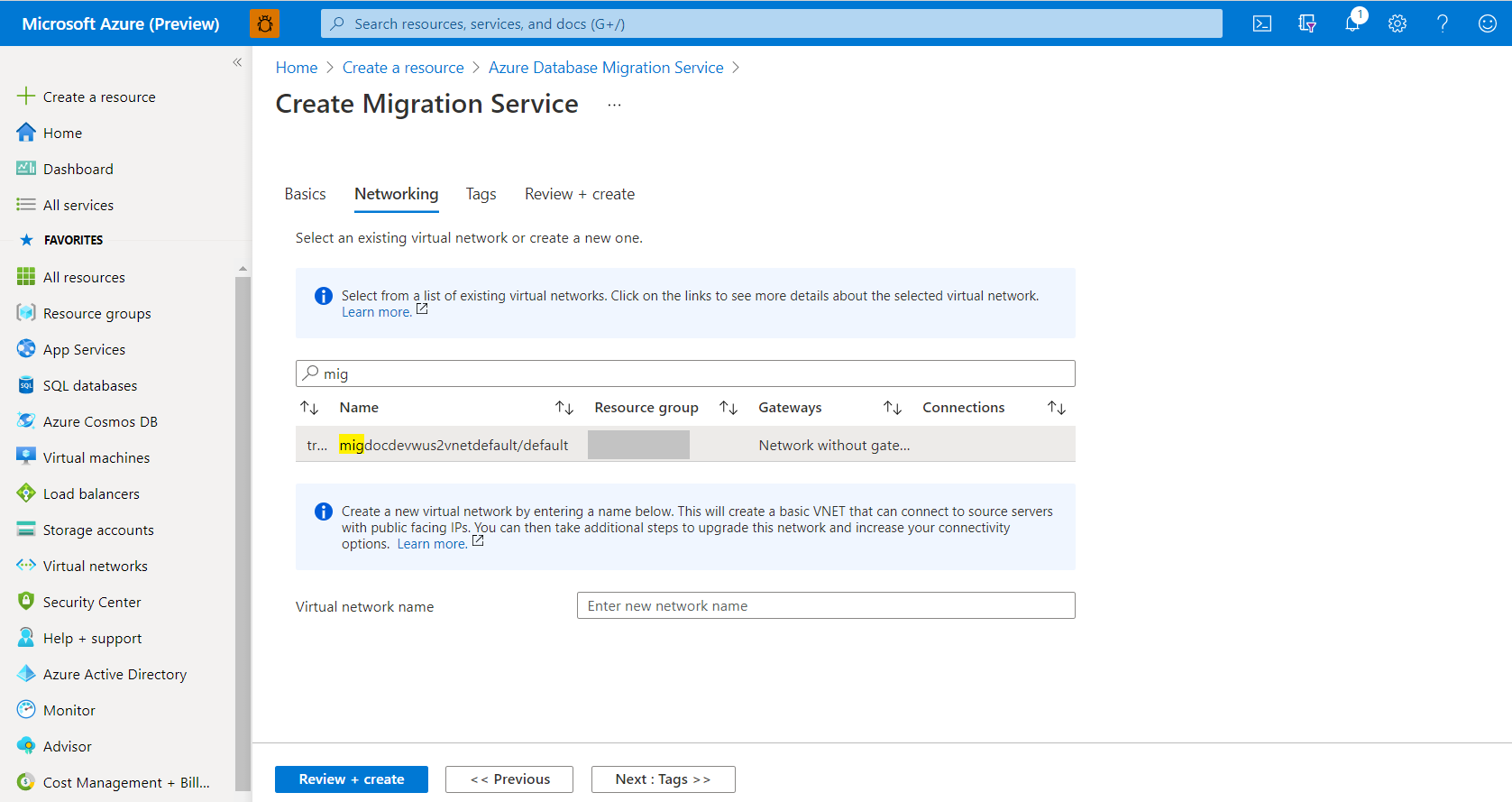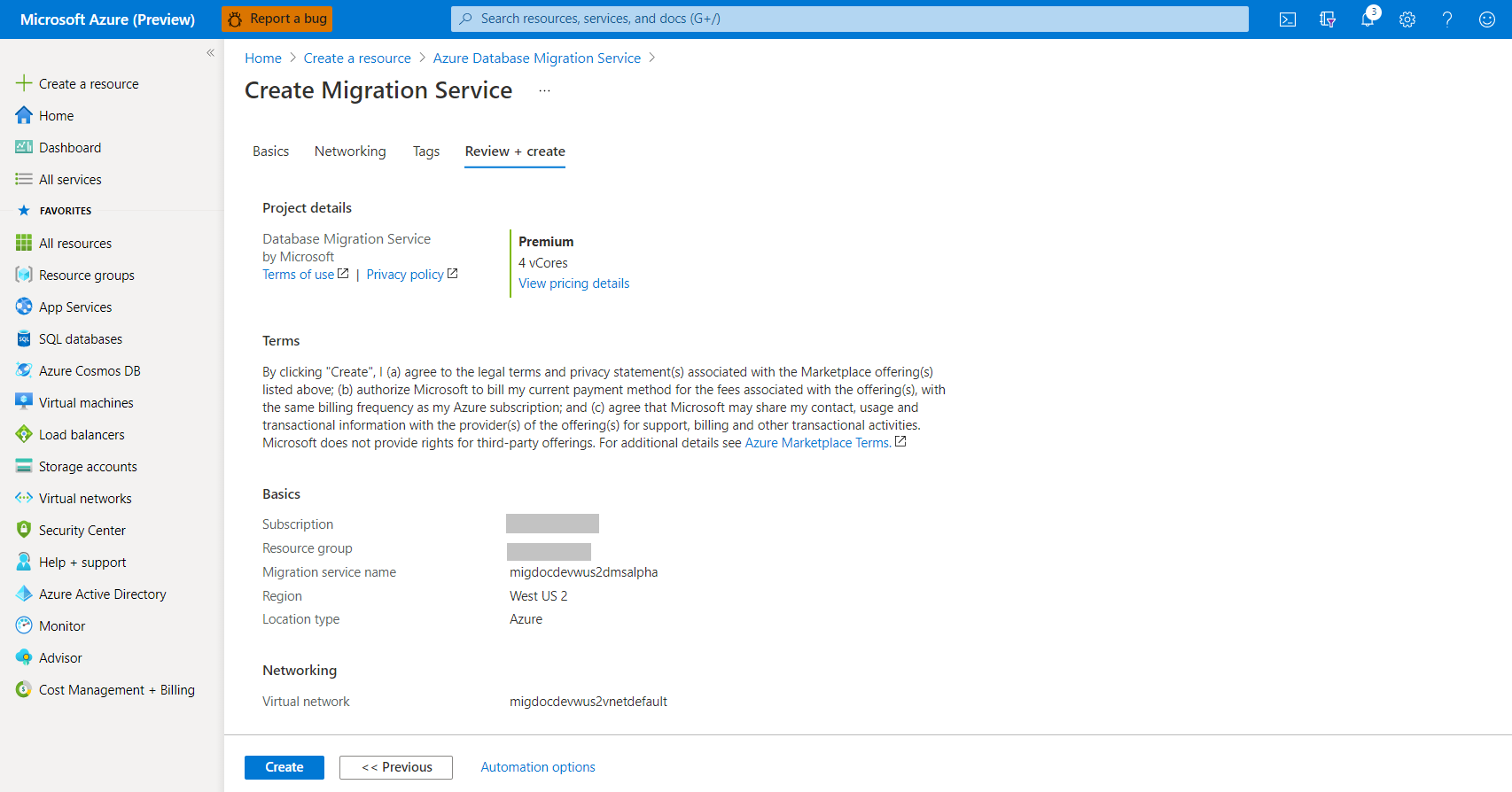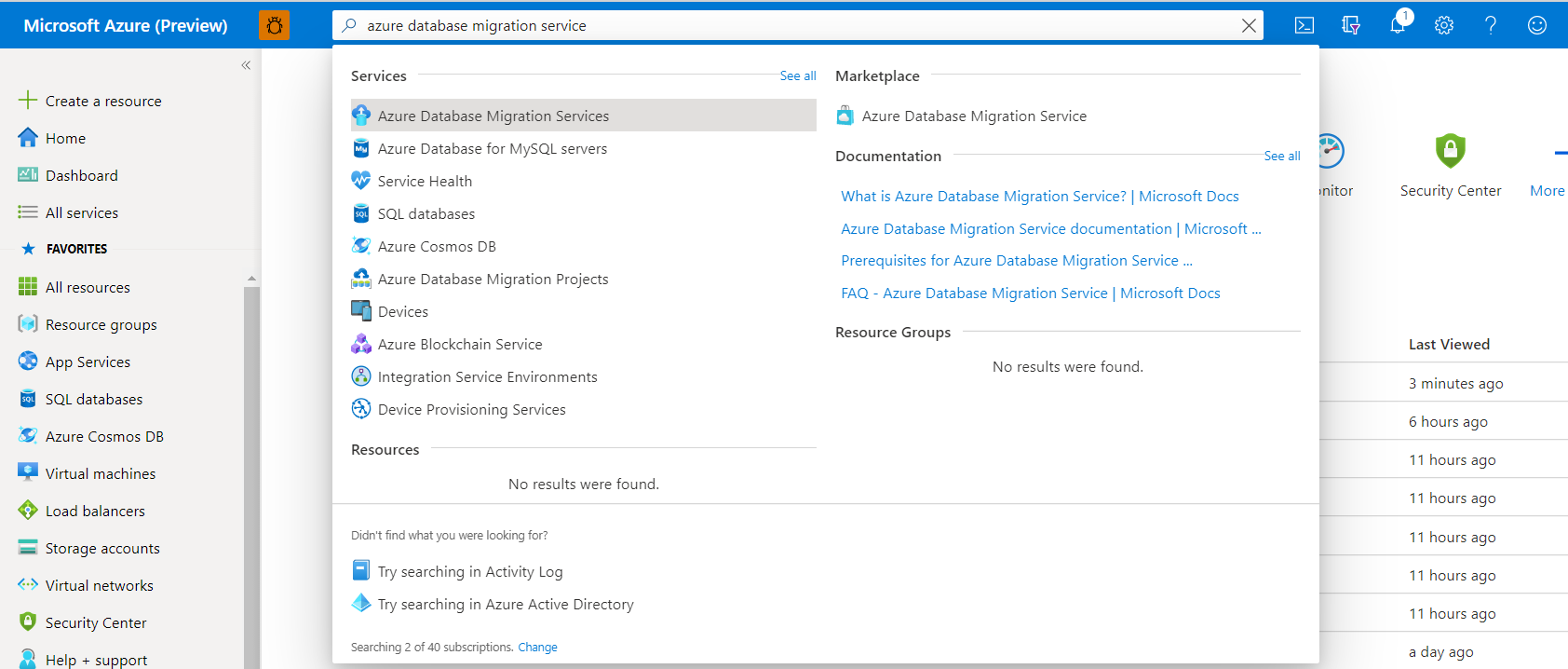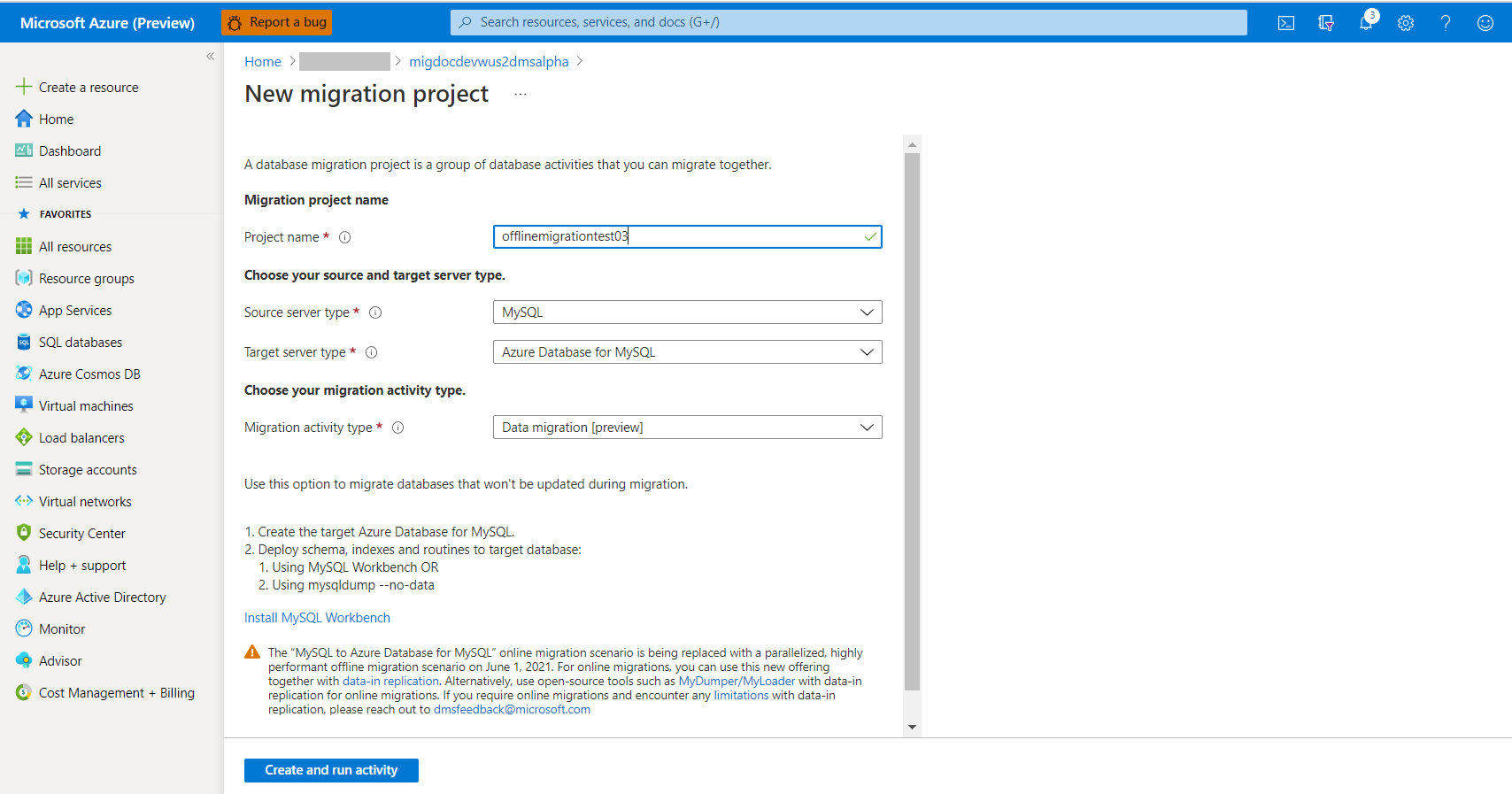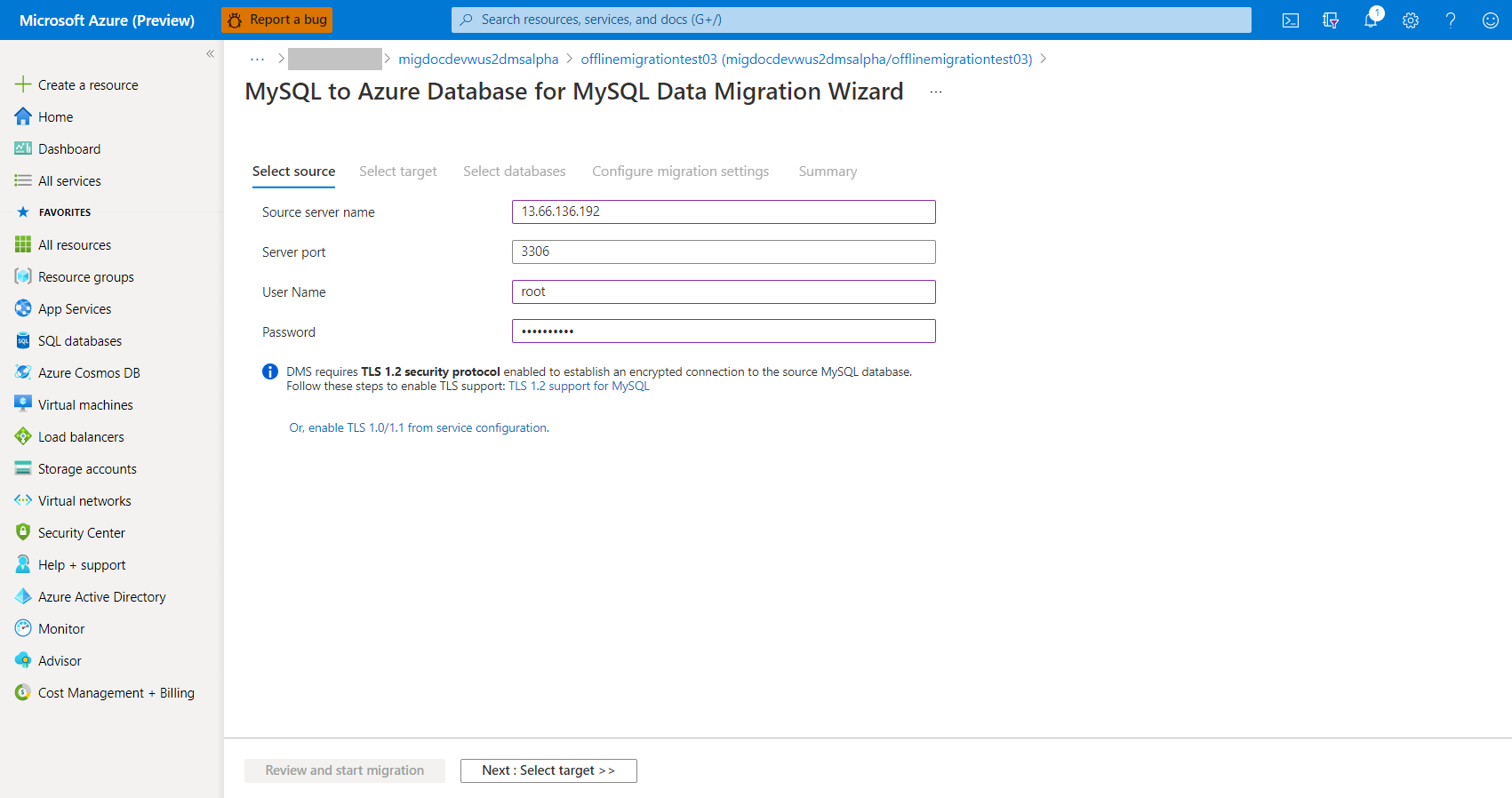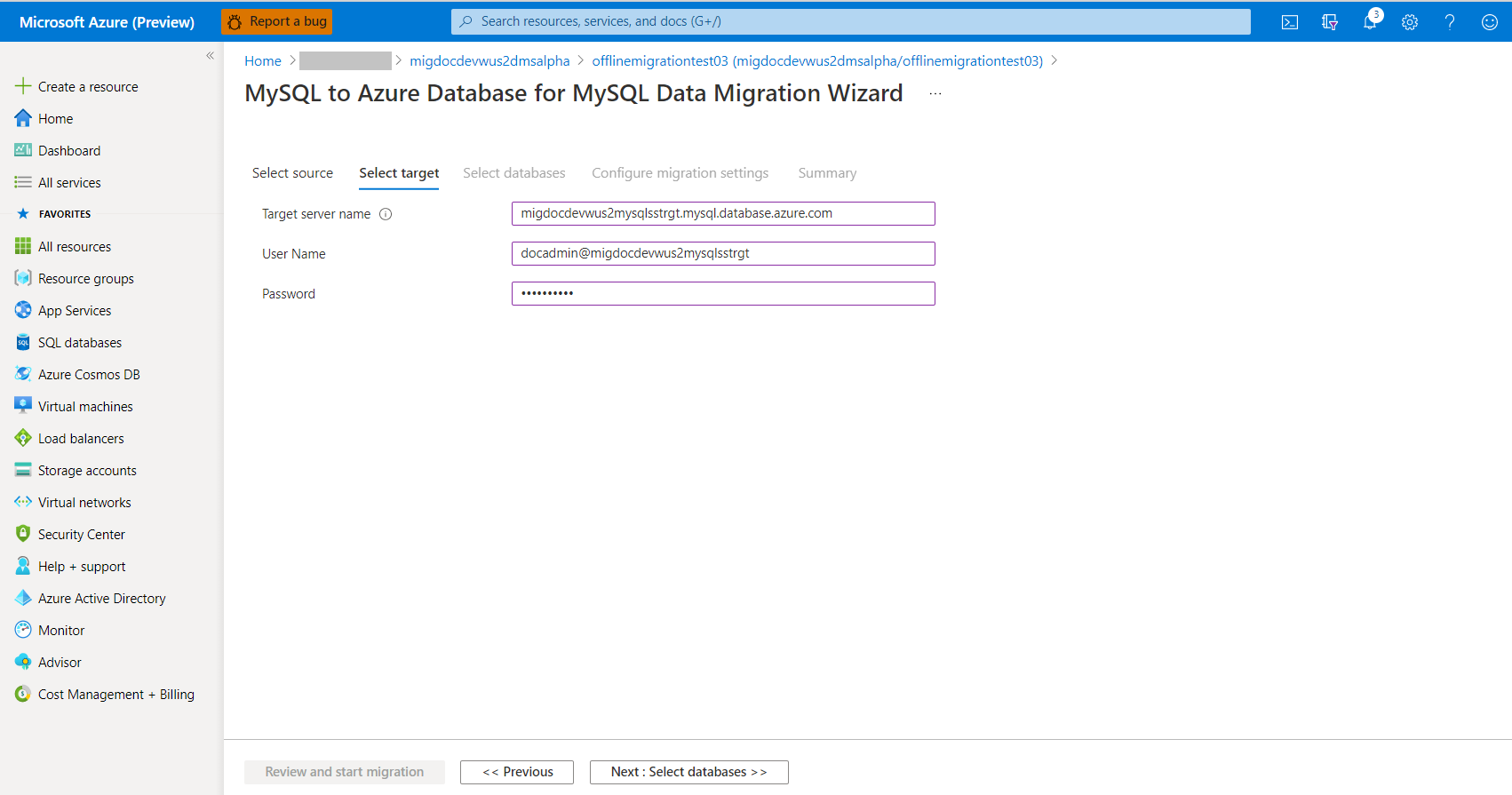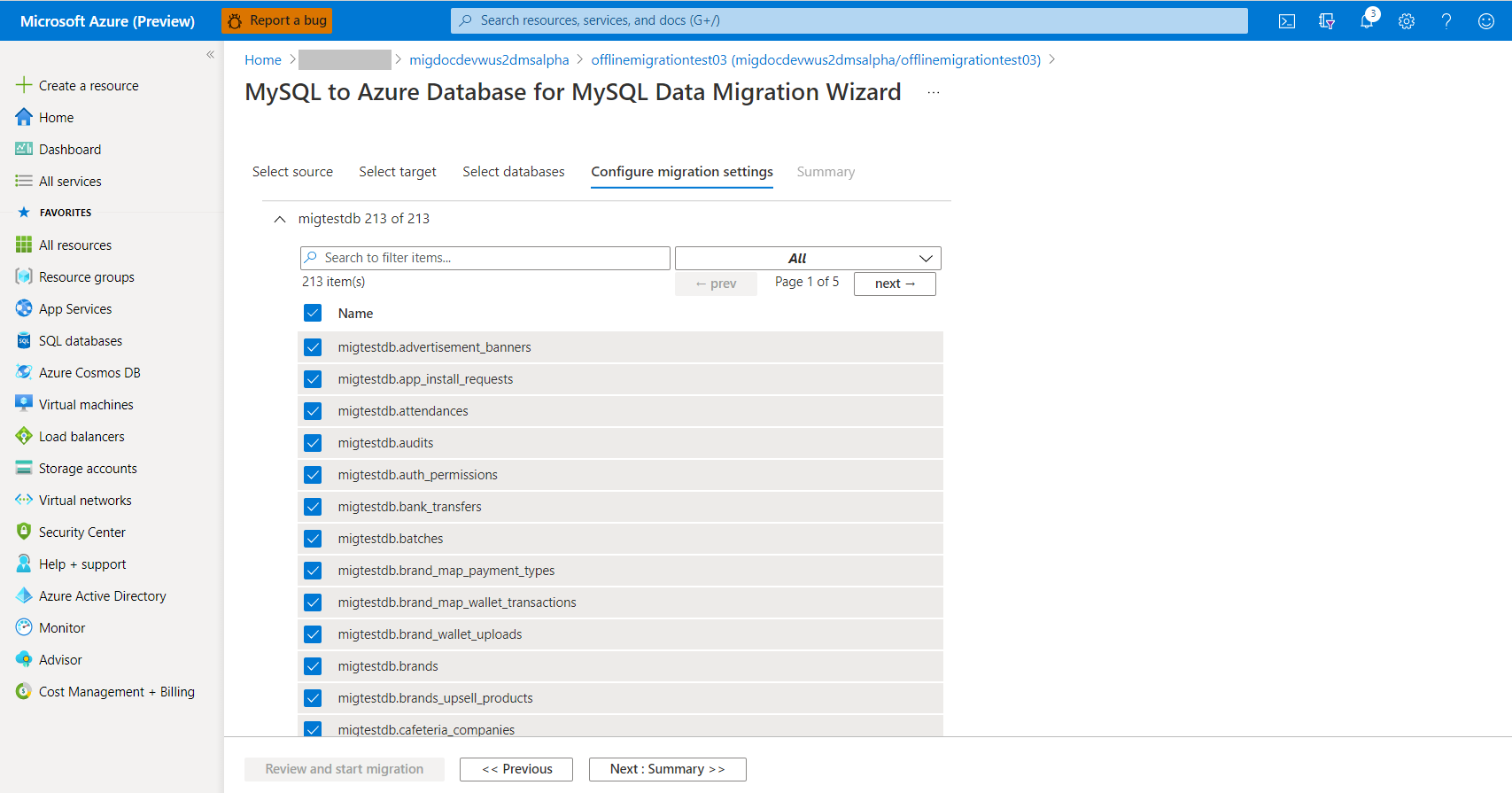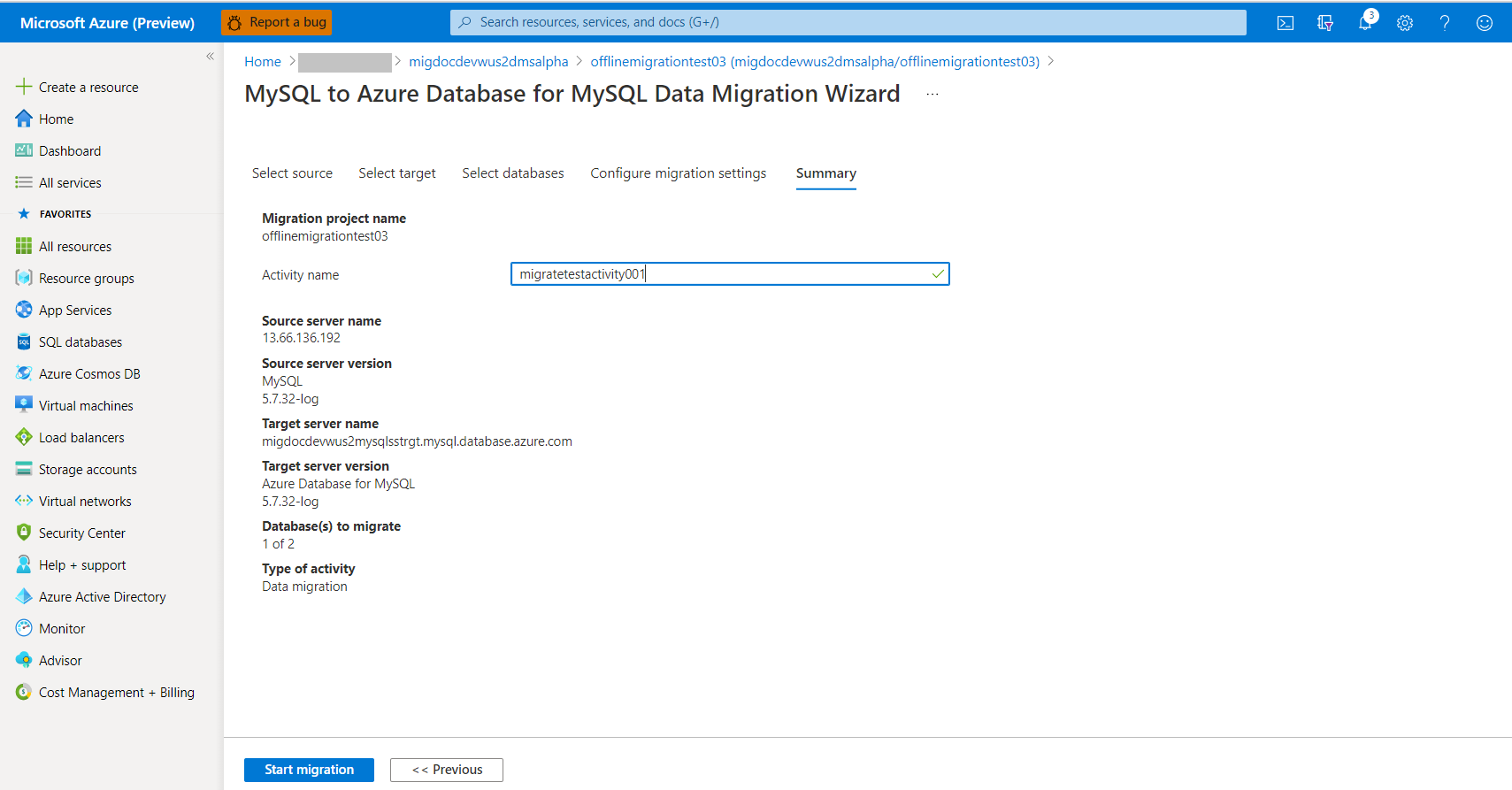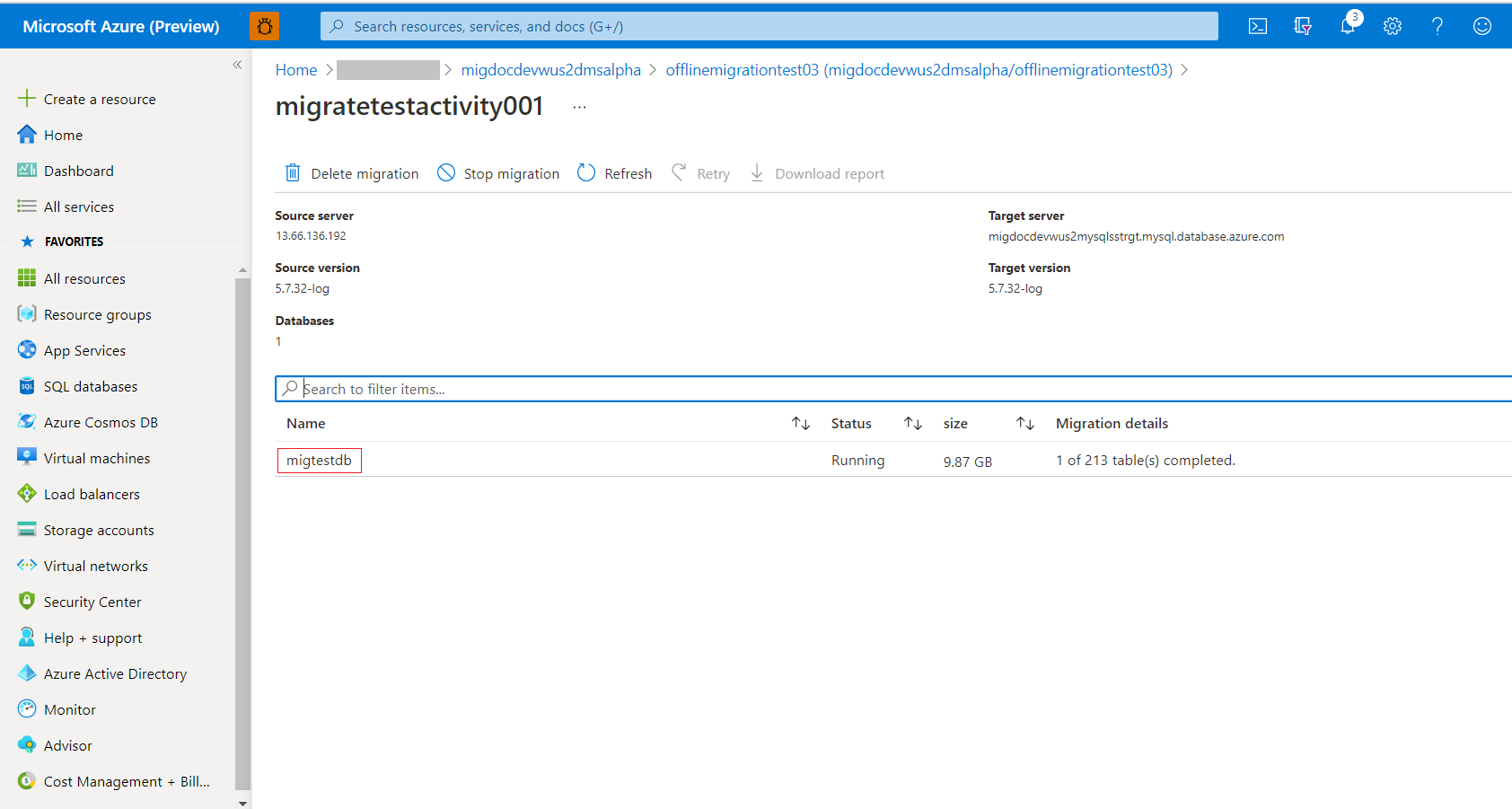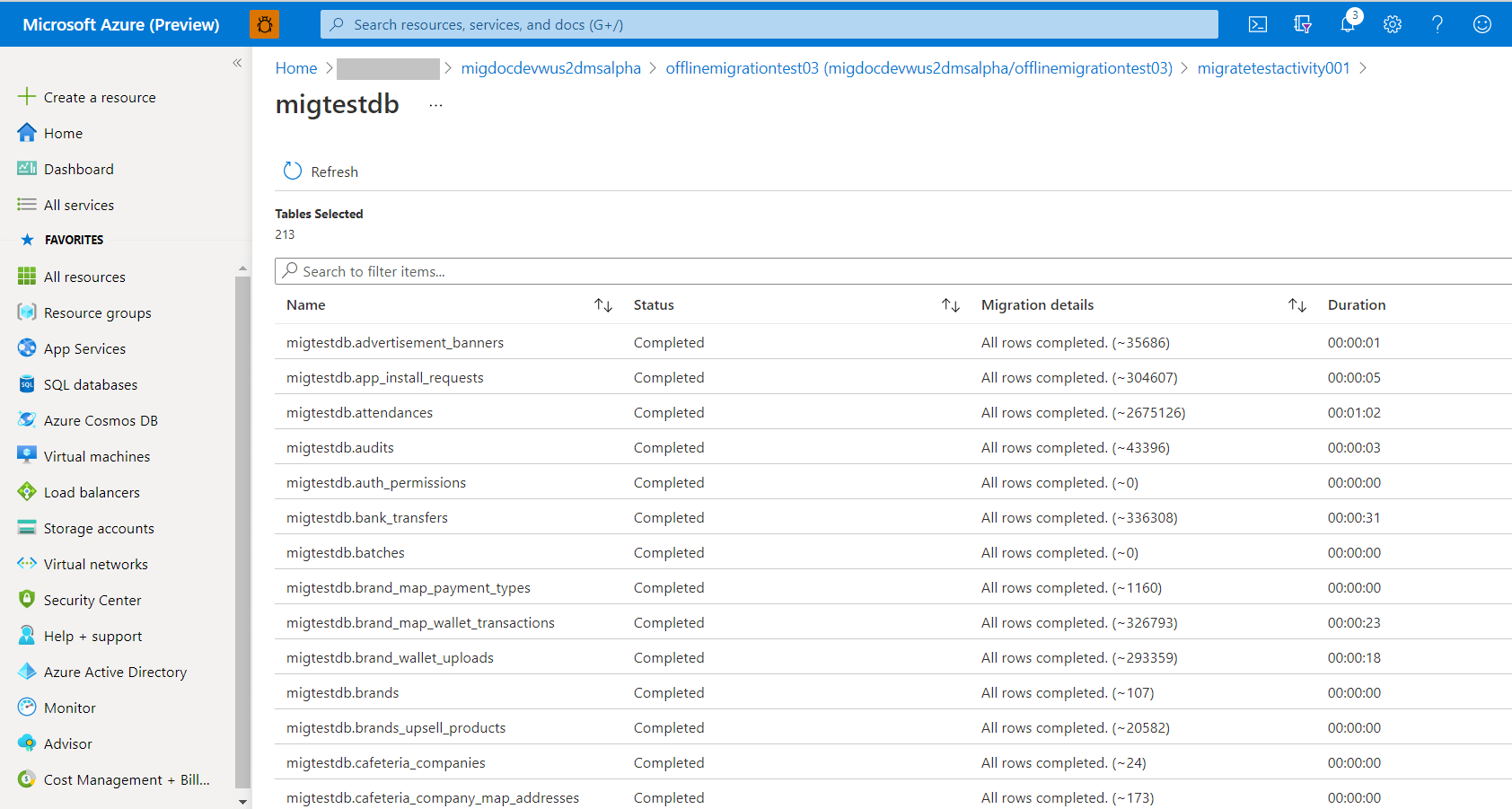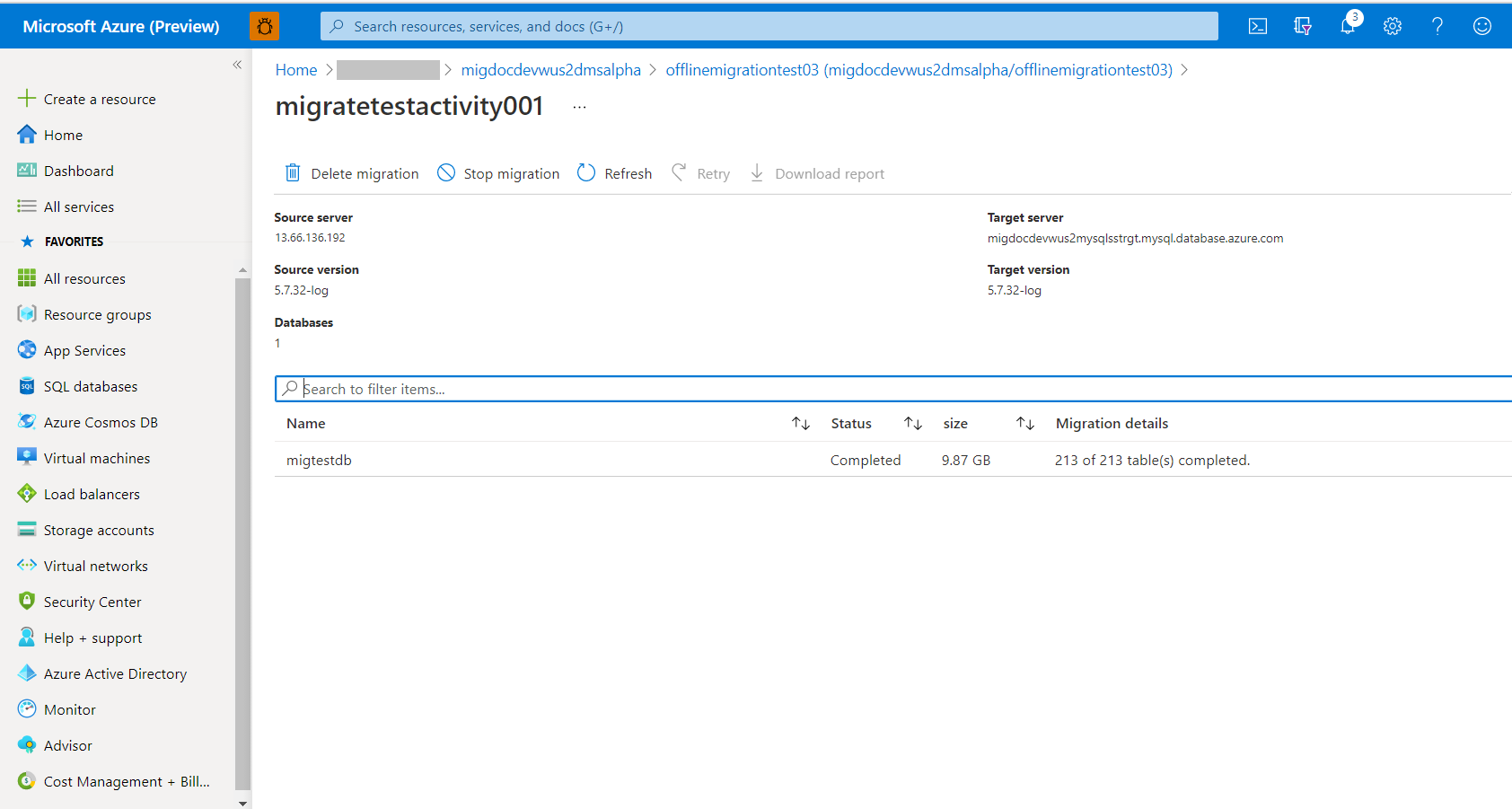Megjegyzés
Az oldalhoz való hozzáféréshez engedély szükséges. Megpróbálhat bejelentkezni vagy módosítani a címtárat.
Az oldalhoz való hozzáféréshez engedély szükséges. Megpróbálhatja módosítani a címtárat.
Az Azure Database Migration Service használatával zökkenőmentes migrálást végezhet a külső MySQL-példányról az Azure Database for MySQL-be nagy sebességű adatmigrálási képességgel. Ebben az oktatóanyagban egy mintaadatbázist migrálunk a MySQL 5.7 egy helyszíni példányából az Azure Database for MySQL-be (v5.7) egy offline migrálási tevékenység használatával az Azure Database Migration Service-ben. Bár a cikkek feltételezik, hogy a forrás egy MySQL-adatbázispéldány, és a cél az Azure Database for MySQL, a forráskiszolgáló nevének és hitelesítő adatainak módosításával használható az egyik Azure Database for MySQL-ről a másikra való migrálásra. Emellett az alacsonyabb verziójú MySQL-kiszolgálókról (v5.6-os és újabb verziókról) a magasabb verziókra való migrálás is támogatott.
Feljegyzés
A migrálási felület PowerShell-alapú szkriptelhető verziójáért tekintse meg a szkriptelhető offline migrálást az Azure Database for MySQL-be.
A MySQL-hez készült Amazon Relational Database Service (RDS) és az Amazon Aurora (MySQL-alapú) is támogatott a migrálás forrásaként.
Ebben az oktatóanyagban az alábbiakkal fog megismerkedni:
- Hozzon létre egy DMS-példányt.
- MySQL-migrálási projekt létrehozása a DMS-ben.
- MySQL-séma migrálása A DMS használatával.
- A migrálás futtatása.
- Az áttelepítés monitorozása.
Előfeltételek
Az oktatóanyag elvégzéséhez a következőkre lesz szüksége:
Rendelkezik aktív előfizetéssel rendelkező Azure-fiókkal. Fiók ingyenes létrehozása.
Rendelkezik egy helyszíni MySQL-adatbázissal az 5.7-es verzióval. Ha nem, töltse le és telepítse a MySQL community edition 5.7-et.
Hozzon létre egy Microsoft Azure-beli virtuális hálózatot az Azure Database Migration Service-hez az Azure Resource Manager üzemi modellel, amely az ExpressRoute vagy VPN használatával biztosít helyek közötti kapcsolatot a helyszíni forráskiszolgálókkal. A virtuális hálózat létrehozásával kapcsolatos további információkért tekintse meg a virtuális hálózat dokumentációját, és különösen a részletes információkat tartalmazó rövid útmutatókat.
A virtuális hálózat beállítása során, ha az ExpressRoute-ot hálózati társviszony-létesítéssel használja a Microsofttal, adja hozzá a következő szolgáltatásvégpontokat ahhoz az alhálózathoz, amelyben a szolgáltatás ki lesz építve:
- Céladatbázis végpontja (például SQL-végpont, Azure Cosmos DB-végpont stb.)
- Tárolási végpont
- Service Bus-végpont
Ez a konfiguráció szükséges, mert az Azure Database Migration Service nem rendelkezik internetkapcsolattal.
Győződjön meg arról, hogy a virtuális hálózati hálózati biztonsági csoport szabályai nem tiltják le a ServiceTag 443-ás kimenő portját a ServiceBus, a Storage és az AzureMonitor számára. További részletek a Virtual Network NSG-forgalom szűréséről: Hálózati forgalom szűrése hálózati biztonsági csoportokkal.
Nyissa meg a Windows tűzfalat, hogy az Azure Database Migration Service virtuális hálózatáról érkező kapcsolatok elérhessék a forrás MySQL-kiszolgálót, amely alapértelmezés szerint a 3306-os TCP-port.
Ha tűzfalberendezést használ a forrásadatbázisok előtt, előfordulhat, hogy tűzfalszabályokat kell hozzáadnia ahhoz, hogy az Azure Database Migration Service virtuális hálózatából érkező kapcsolatok hozzáférhessenek a forrásadatbázisokhoz a migráláshoz.
Hozzon létre egy kiszolgálószintű tűzfalszabályt , vagy konfigurálja a virtuális hálózati szolgáltatásvégpontokat a cél Azure Database for MySQL-hez, hogy engedélyezze az Azure Database Migration Service virtuális hálózatának hozzáférését a céladatbázisokhoz.
A forrásként szolgáló MySQL-nek a MySQL közösségi kiadásának kell lennie. A MySQL-példány verziójának megállapításához futtassa a következő parancsot a MySQL segédprogramban vagy a MySQL Workbenchben:
SELECT @@VERSION;Az Azure Database for MySQL csak az InnoDB-táblákat támogatja. Ha a MyISAM-táblákat InnoDB-táblákká szeretné alakítani, tekintse meg a táblák MyISAM-ból InnoDB-vé konvertálását ismertető részt
A felhasználónak rendelkeznie kell az adatok forrásadatbázison való olvasására vonatkozó jogosultságokkal.
A sémaátállítás sikeres végrehajtásához a forráskiszolgálón az átállítást végző felhasználónak a következő jogosultságokra van szüksége:
- SELECT jogosultság a forrás kiszolgálói szintjén.
- Nézetek migrálása esetén a felhasználónak a forráskiszolgálón a SHOW VIEW jogosultsággal, a célkiszolgálón pedig a CREATE VIEW jogosultsággal kell rendelkeznie.
- Eseményindítók migrálása esetén a felhasználónak rendelkeznie kell a TRIGGER jogosultsággal a forrás- és célkiszolgálón.
- Ha rutinokat (eljárásokat és/vagy függvényeket) migrál, a felhasználónak rendelkeznie kell a célkiszolgáló szintjén megadott CREATE RUTIN és ALTER RUTIN jogosultságokkal.
- Események migrálása esetén a felhasználónak rendelkeznie kell az EVENT jogosultsággal a forrás- és célkiszolgálón.
- Felhasználók/bejelentkezések áttelepítése esetén a felhasználónak rendelkeznie kell a CREATE USER jogosultsággal a célkiszolgálón.
- DROP jogosultság a célkiszolgáló szintjén, a már létező táblák elvetéséhez. Például az áttelepítés újrapróbálkozásakor.
- REFERENCIÁK jogosultság a cél szerver szintjén, hogy idegen kulcsokkal rendelkező táblákat hozzanak létre.
- Ha a MySQL 8.0-ra migrál, a felhasználónak rendelkeznie kell a SESSION_VARIABLES_ADMIN jogosultsággal a célkiszolgálón.
- CREATE jogosultság a célszerver szintjén.
- INSERT jogosultság a célkiszolgáló szerver szintjén.
- FRISSÍTÉSI jogosultság a célkiszolgálón szerver szinten.
- DELETE jogosultság a célkiszolgáló szintjén.
A cél Azure Database for MySQL-példány méretezése
A cél Azure Database for MySQL-kiszolgálónak az Azure Database Migration Service használatával történő gyorsabb adatbetöltéshez való előkészítéséhez a következő kiszolgálóparaméterek és konfigurációs módosítások ajánlottak.
max_allowed_packet– állítsa 1073741824 (azaz 1 GB) értékre, hogy megakadályozza a nagy sorok miatti csatlakozási problémákat.slow_query_log– állítsa be aOFFlassú lekérdezési napló kikapcsolására. Ez kiküszöböli a lassú lekérdezésnaplózás által okozott terhelést az adatbetöltés során.query_store_capture_mode– aNONElekérdezéstár kikapcsolására van beállítva. Ez kiküszöböli a Lekérdezéstár mintavételezési tevékenységei által okozott többletterhelést.innodb_buffer_pool_size– Innodb_buffer_pool_size csak az Azure Database for MySQL-kiszolgáló számítási kapacitásának skálázásával növelhető. Skálázza fel a kiszolgálót a portál díjszintjén található 64 virtuális magos, általános célú SKU-ra a migrálás során, hogy növelje ainnodb_buffer_pool_size.innodb_io_capacityésinnodb_io_capacity_max– Váltson át9000az Azure Portal kiszolgálóparamétereire az IO-kihasználtság javítása érdekében, hogy optimalizálja az áttelepítési sebességet.innodb_write_io_threadsésinnodb_write_io_threads– Váltson4a kiszolgáló paraméterei között az Azure Portálon az áttevezés sebességének javítása érdekében.Tárolási szint vertikális felskálázása – Az Azure Database for MySQL-kiszolgáló IOP-i fokozatosan növekednek a tárolási szint növekedésével.
- A rugalmas kiszolgálótelepítési lehetőségnél javasoljuk, hogy a tárterület méretétől függetlenül skálázhatja (növelheti vagy csökkentheti) az IOPS-t.
- A tárterület mérete csak felfelé skálázható, nem lefelé.
Válassza ki a rugalmas célkiszolgáló számítási méretét és számítási szintjét a forrás MySQL-kiszolgáló konfigurációja alapján.
1 A migráláshoz ajánlott eljárásként válassza az Általános célú számítógépek között a 16 virtuális magos vagy annál nagyobb teljesítményűt a célként meghatározott rugalmas kiszolgálóhoz a gyorsabb migrálás érdekében. A migrálás befejezése után térjen vissza a célkiszolgáló kívánt számítási méretére.
Az áttelepítés befejezése után visszaállíthatja a kiszolgáló paramétereit és konfigurációját a számítási feladat által igényelt értékekre.
A DMS beállítása
A cél rugalmas kiszolgáló üzembe helyezése és konfigurálása után a DMS-t kell beállítania a MySQL-kiszolgáló rugalmas kiszolgálóra való migrálásához.
Az erőforrás-szolgáltató regisztrálása
A Microsoft.DataMigration erőforrás-szolgáltató regisztrálásához hajtsa végre az alábbi lépéseket.
Az első DMS-példány létrehozása előtt jelentkezzen be az Azure Portalra, majd keressen rá és válassza ki az Előfizetések lehetőséget.
Válassza ki a DMS-példány létrehozásához használni kívánt előfizetést, majd válassza az Erőforrás-szolgáltatók lehetőséget.
Keresse meg a "Migrálás" kifejezést, majd a Microsoft.DataMigration esetében válassza a Regisztráció lehetőséget.
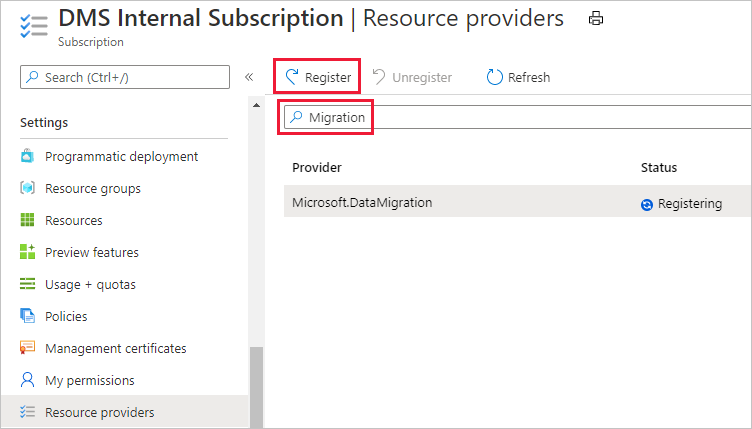
Database Migration Service-példány létrehozása
Az Azure Portalon válassza az + Erőforrás létrehozása lehetőséget, keressen rá az Azure Database Migration Service-ra, majd válassza ki az Azure Database Migration Service-t a legördülő listából.
Az Azure Database Migration Service képernyőn válassza a Létrehozás lehetőséget.
A migrálási szolgáltatás létrehozása képernyőn adja meg a szolgáltatás, az előfizetés és egy új vagy meglévő erőforráscsoport nevét.
Válasszon ki egy tarifacsomagot, és lépjen a hálózati képernyőre. Az offline migrálási képesség csak a Prémium tarifacsomagban érhető el.
További tájékoztatás a költségekről és a tarifacsomagokról a díjszabási lapon olvasható.
Válasszon ki egy meglévő virtuális hálózatot a listából, vagy adja meg a létrehozandó új virtuális hálózat nevét. Ugrás a véleményezésre és a létrehozási képernyőre. Ha szeretné, címkéket adhat hozzá a szolgáltatáshoz a címkék képernyőjén.
A virtuális hálózat hozzáférést biztosít az Azure Database Migration Service-nek a forrás SQL Serverhez és a cél Azure SQL Database-példányhoz.
A virtuális hálózat Azure Portalon való létrehozásáról további információt a Virtuális hálózat létrehozása az Azure Portal használatával című cikkben talál.
Tekintse át a konfigurációkat, és válassza a Létrehozás lehetőséget a szolgáltatás létrehozásához.
Migrálási projekt létrehozása
A szolgáltatás létrejötte után keresse meg azt az Azure Portalon, nyissa meg, és hozzon létre egy új migrálási projektet.
Az Azure Portalon válassza a Minden szolgáltatás lehetőséget, keresse meg az Azure Database Migration Service-t, majd válassza ki az Azure Database Migration Servicest.
Válassza ki a migrálási szolgáltatáspéldányt a keresési eredmények közül, és válassza az + Új áttelepítési projekt lehetőséget.
Az Új migrálási projekt képernyőn adja meg a projekt nevét, a Forráskiszolgáló típuskijelölési mezőjében válassza a MySQL lehetőséget, a Célkiszolgáló típuskijelölési mezőjében válassza az Azure Database For MySQL-t, majd a Migrálási tevékenység típusválasztó mezőjében válassza az Adatmigrálás lehetőséget. Válassza a Tevékenység létrehozása és futtatása lehetőséget.
Másik lehetőségként választhatja a Projekt létrehozása lehetőséget , ha most hozza létre az áttelepítési projektet, majd később végrehajtja az áttelepítést.
Áttelepítési projekt konfigurálása
A Forrás kiválasztása képernyőn adja meg a forrás MySQL-példány kapcsolati adatait, majd válassza a Tovább: Cél >>kiválasztása lehetőséget
A Cél kiválasztása képernyőn adja meg a cél Azure Database for MySQL-példány kapcsolati adatait, majd válassza a Tovább: Adatbázisok >>kiválasztása lehetőséget
Az Adatbázisok kiválasztása képernyőn képezheti le a forrást és a céladatbázist az áttelepítéshez, majd válassza a Tovább: Az áttelepítési beállítások >>konfigurálása lehetőséget. A Forráskiszolgáló írásvédetté tétele lehetőséget választva írásvédetté teheti a forrást, de ne feledje, hogy ez egy kiszolgálószintű beállítás. Ha ki van jelölve, a teljes kiszolgálót írásvédettre állítja, nem csak a kijelölt adatbázisokra.
Ha a céladatbázis ugyanazt az adatbázisnevet tartalmazza, mint a forrásadatbázis, az Azure Database Migration Service alapértelmezés szerint kiválasztja a céladatbázist.
A Migrálási beállítások konfigurálása képernyőn válassza ki a migrálás részét képező táblákat, majd válassza a Tovább: Összegzés lehetőséget >>. Ha a céltáblák rendelkeznek adatokkal, alapértelmezetten nincsenek kijelölve, de kijelölheti őket, és az áttelepítés megkezdése előtt megtörténik a csonkolásuk.
Az Összegzés képernyőn, a Tevékenységnév szövegmezőben adja meg az áttelepítési tevékenység nevét, és tekintse át az összegzést, hogy a forrás- és céladatok megfeleljenek a korábban megadottaknak.
Válassza a Migrálás indítása lehetőséget. Megjelenik a migrálás műveletének ablaka. A tevékenység Állapota: Inicializálás. Az állapot futásra változik a tábla áttelepítésének kezdetekor.
A migrálás monitorozása
Az áttelepítési tevékenység képernyőjén válassza a Frissítés lehetőséget a megjelenítés frissítéséhez, és tekintse meg a befejezett táblák számának előrehaladását.
A tevékenység képernyőjén az adatbázis nevét választva megtekintheti az egyes táblák állapotát a migrálásuk során. A megjelenítés frissítéséhez válassza a Frissítés lehetőséget.
A migrálás befejezése
A migrálás műveletének ablakában válassza a Frissítés lehetőséget a megjelenítés frissítéséhez addig, amíg a migrálás Állapota át nem vált Befejezve értékre.
Áttelepítés utáni tevékenységek
Az offline migráció zárása egy alkalmazásfüggő folyamat, amely nem tartozik a dokumentum hatókörébe, de a migrációt követő tevékenységek a következők:
- Az alkalmazáskövetelményeknek megfelelően hozzon létre bejelentkezéseket, szerepköröket és engedélyeket.
- Hozza létre újra a céladatbázis összes eseményindítóját a premigrálási lépés során kinyert módon.
- A migrálás érvényességen igazolása érdekében az alkalmazás állapottesztjének elvégzése a céladatbázissal.
Az erőforrások eltávolítása
Ha nem fogja továbbra is használni az Adatbázis-áttelepítési szolgáltatást, a következő lépésekkel törölheti a szolgáltatást:
Az Azure Portalon válassza a Minden szolgáltatás lehetőséget, keresse meg az Azure Database Migration Service-t, majd válassza ki az Azure Database Migration Servicest.
Válassza ki a migrálási szolgáltatáspéldányt a keresési eredmények közül, és válassza a Szolgáltatás törlése lehetőséget.
A megerősítést kérő párbeszédpanelen írja be a szolgáltatás nevét a TYPE THE DATABASE MIGRATION SERVICE NAME szövegmezőbe, és válassza a Törlés lehetőséget.
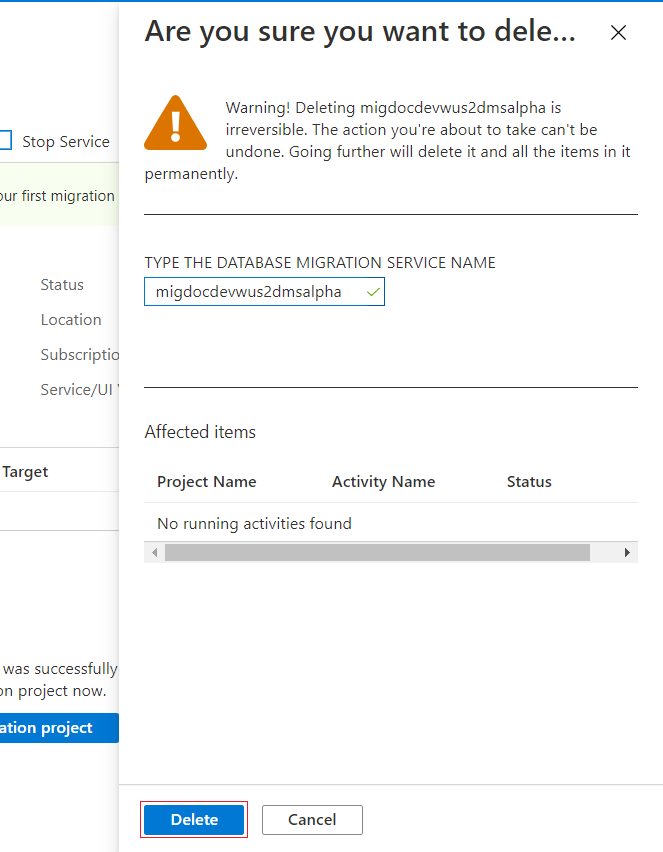
Kapcsolódó tartalom
- Az Azure Database Migration Service (klasszikus) gyakori hibáinak és hibáinak elhárítása
- A forrásadatbázisokhoz való csatlakozás során fellépő DMS-hibák elhárítása
- Mi az Azure Database Migration Service?
- Mi az Az Azure Database for MySQL?
- MySQL offline migrálása az Azure Database for MySQL-be a PowerShell és az Azure Database Migration Service használatával